word文档中插入Visio流程图的技巧
发布时间:2017-06-22 12:22
导语:word文档中插入Visio流程图的技巧。大家都清楚了解了吗?快来自己动手操作一遍吧。
word文档中插入Visio流程图的技巧
新建一个word文档
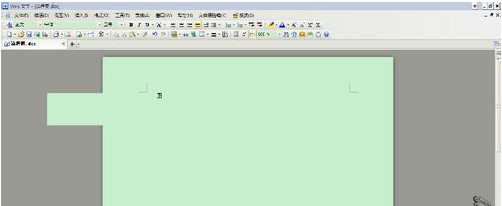
新建一个visio文档
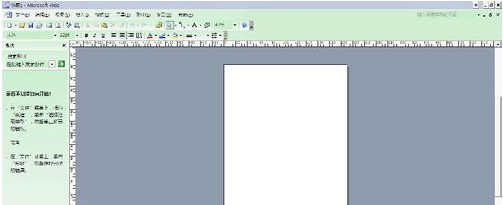
绘制相应流程图内容,绘制完成保存退出.

打开word插入菜单,选择插入对像.
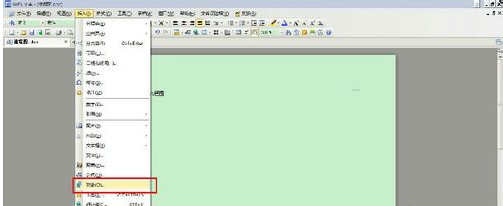
在插入对像设置框中选择由文件创建.
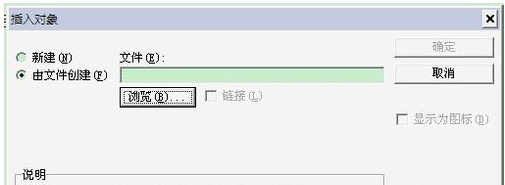
选择visio文件.
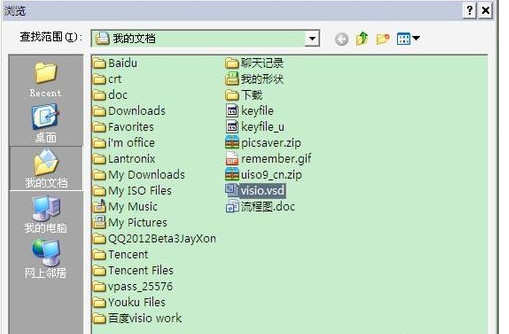
点击确定.

8visio流程图成功插入到word文档中.
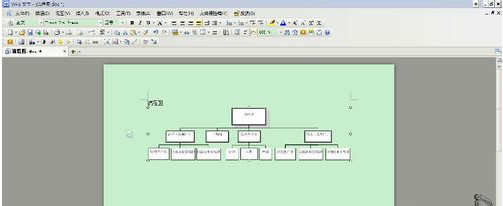
文档相关文章:
1.文档如何自动显示合计
2.文档表格如何自动排序
3.如何将文档分类汇总
4.文档删除分节符的方法
5.解决HP打印机文档被挂起
6.在文档中导入CAD图的技巧
7.在文档中修改字符间距的技巧
8.用文档制作海报的方法
9.文档如何添加页码
10.文档如何制作自动编号公式
11.怎么用文档邮件合并功能
12.文档插入Visio流程图的方法
13.word文档中插入Visio流程图的技巧
14.如何在word文档生成目录

word文档中插入Visio流程图的技巧的评论条评论